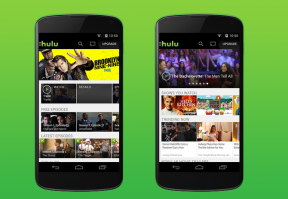Флаш файл на фърмуера Realme 9 RMX3521 (Stock ROM)
разни / / April 29, 2022
Realme 9 беше пуснат в Индия с 6,4-инчов Super AMOLED дисплей и 90Hz честота на опресняване. Той се захранва от Snapdragon 680 SoC, съчетан с до 8 GB RAM и разполага с тройна настройка на камерата отзад със 108 MP основен сензор, 8 MP свръхширок сензор и 2 MP макро камера.
На тази страница ще ви насочим как да изтеглите и инсталирате официалния файл на фърмуера на Realme 9 RMX3521. Този урок е лесен за следване. Realme 9 се захранва от Qualcomm Snapdragon 680 4G процесор, задвижван от Android 11.0 под Realme UI 2.0.
Ако сте някой, който се сблъсква с проблеми със софтуера, като проблеми с WiFi или Bluetooth, забавяне, цикъл при стартиране или твърд тухла, можете да поправите устройството, като следвате този урок. Използването на файла на фърмуера ви позволява да заобиколите FRP заключване, заключване на шаблон, понижаване или надграждане и можете да коригирате повечето софтуерни проблеми, като мигате стандартния фърмуер.

Съдържание на страницата
-
Предимства на инсталирането на Stock ROM
- Подробности за фърмуера
-
Стъпки за инсталиране на стоков фърмуер на Realme 9 RMX3521
- Предварителни изисквания:
- Изтегляне на Flash файлове
- Метод 1: Инструкции за инсталиране чрез Recovery:
- Метод 2: Инструкции за инсталиране чрез QFIL Tool:
- Метод 3: Инструкции за инсталиране чрез инструмент за изтегляне на MSM:
Предимства на инсталирането на Stock ROM
Ето някои от предимствата на инсталирането на файлове на фърмуера на вашия Realme 9 RMX3521:
- Ако устройството ви е мъртво, можете деблокирайте с помощта на Stock ROM файл
- Можете да поправите или поправете IMEI на вашето устройство с помощта на DB файлове от Stock ROM
- Премахнете всеки злонамерен софтуер или рекламен софтуер от Realme 9
- Можете да поправите Проблем с цикъла на зареждане на Realme 9
- Поправка За съжаление, приложението е спряло грешки в Realme 9
- Поправете проблем, свързан с мрежата
- Поправете Boot изображение към Root с помощта на Magisk: Ръководство за Mediatek или Ръководство за Spreadtrum
- Можеш дерутиране на Realme 9
- За да нулирате или премахнете FRP на вашето устройство: Mediatek FRP ръководство или Spreadtrum FRP ръководство
- Възстановете Realme 9 обратно към фабрично състояние
Подробности за фърмуера
- Име на устройството: Realme 9 RMX3521
- Gapps файл: Включен
- Поддържан инструмент: Qualcomm Flash Tool
- Процесор: Qualcomm Snapdragon 680 4G
- ОС Android: 11.0
Стъпки за инсталиране на стоков фърмуер на Realme 9 RMX3521
Сега, преди да преминем направо към стъпките за инсталиране на стоков фърмуер на Realme 9 RMX3521, нека да разгледаме някои от предпоставките.
Предварителни изисквания:
- Поддържано устройство: Realme 9 RMX3521
- Уверете се, че сте заредили устройството си с повече от 50%
- Имате нужда от компютър или лаптоп с USB кабел.
- Направете пълно архивиране, като използвате всеки метод, даден по-долу.
- Пълно архивиране на данни без Root
- Архивиране на Nandroid чрез TWRP
- Изтеглете драйвери и инструменти: Qualcomm драйвери, QPST Flash Tool, и Realme USB драйвери
Изтегляне на Flash файлове
| Актуализация на софтуера | Регистър на промените |
| RMX3521_11_A.05 |
Изтегли |
Метод 1: Инструкции за инсталиране чрез Recovery:
Първо, можете да опитате официалния метод за инсталирайте актуализацията на OTA ROM чрез възстановяване на устройство на Realme.
Метод 2: Инструкции за инсталиране чрез QFIL Tool:
Изтеглете Инструмент за зареждане на изображения на Qualcomm Flash и USB драйвери на вашия компютър. Следвайте връзката по-долу, за да инсталирате фърмуера с помощта на инструмента QFIL
Ръководство за инсталиране на Stock ROM с помощта на инструмента QFIL
Реклами
Метод 3: Инструкции за инсталиране чрез инструмент за изтегляне на MSM:
- Изтеглете инструмента за изтегляне на MSM, фърмуера и драйверите на вашия компютър.
- Сега инсталирайте USB драйверите
- Поставете инструмента за изтегляне на MSM и фърмуера в същата папка
- Отворете инструмента за изтегляне на MSM и свържете устройството си към компютър/лаптоп
- След като се свържете, той автоматично ще зареди фърмуера; ако не, изберете го ръчно.
- Щракнете върху бутона за стартиране и изчакайте търпеливо, за да завършите процеса на инсталиране.
- След като е направено! Извадете устройството си от компютъра. Това е!
И така, момчета, това беше нашето мнение за това как да флашваме файла на фърмуера на Realme 9. Надяваме се, че сте намерили тази публикация полезна. Кажете ни какво мислите за това в секцията за коментари по-долу.

![Изтеглете Resurrection Remix на Xiaomi Mi A1, базиран на 9.0 Pie [RR 7.0]](/f/bb2e0410ad5177a04e80346f85521e98.jpg?width=288&height=384)